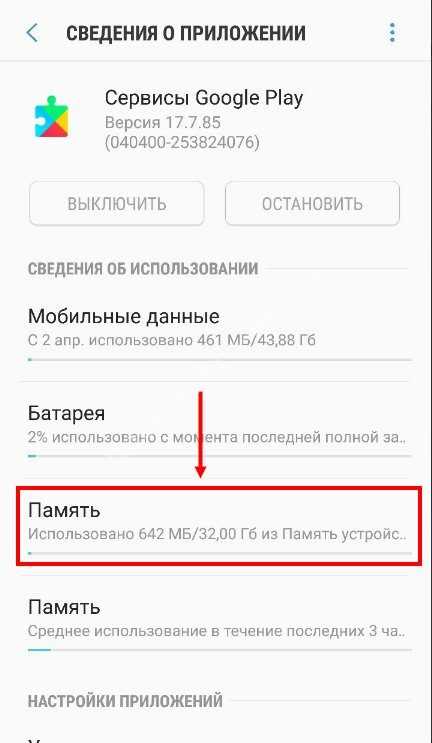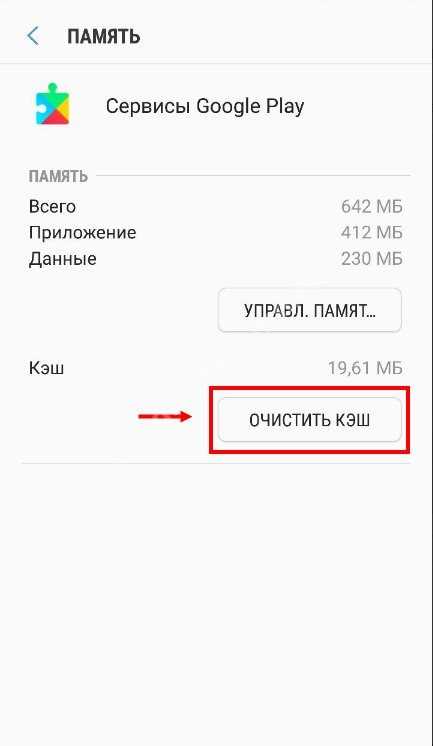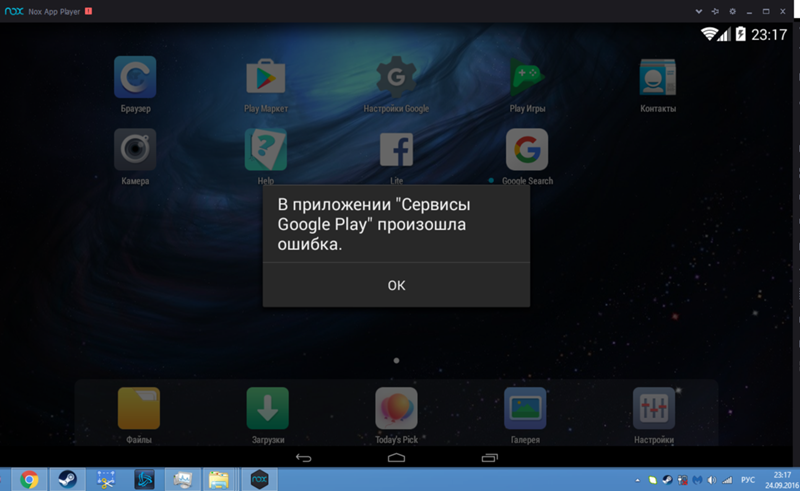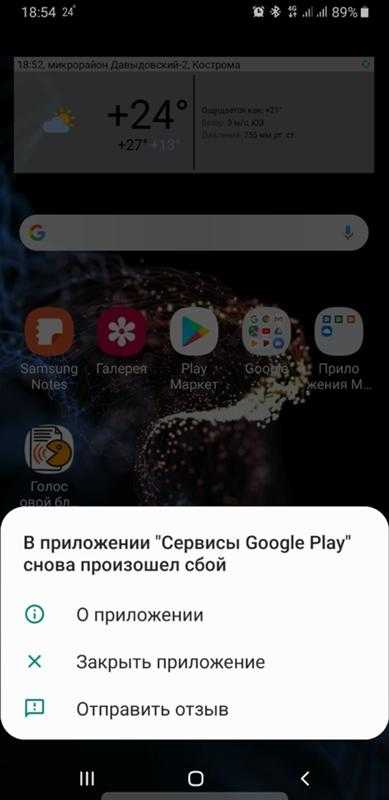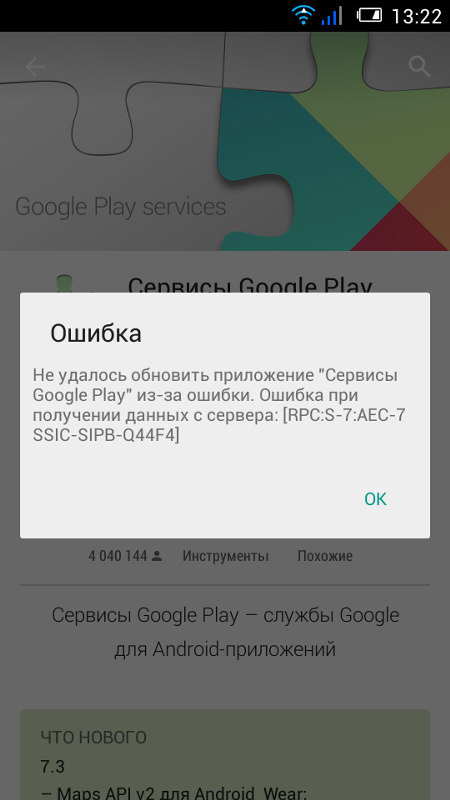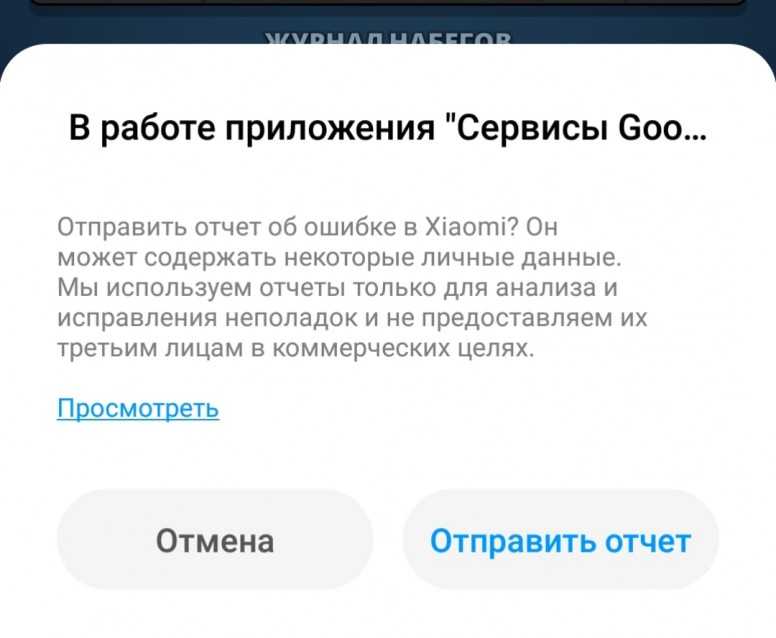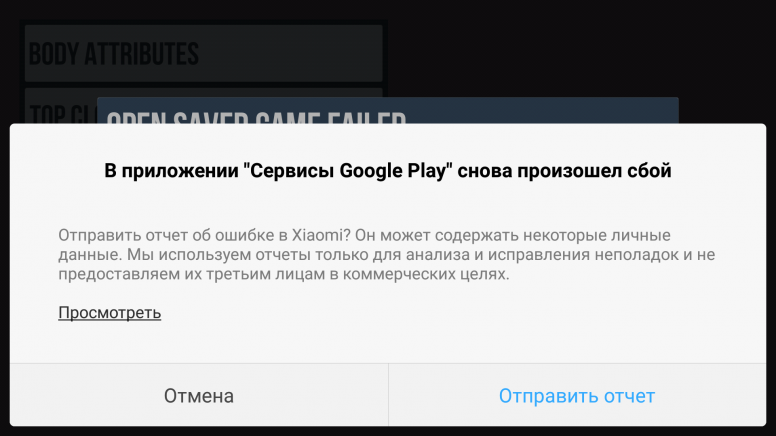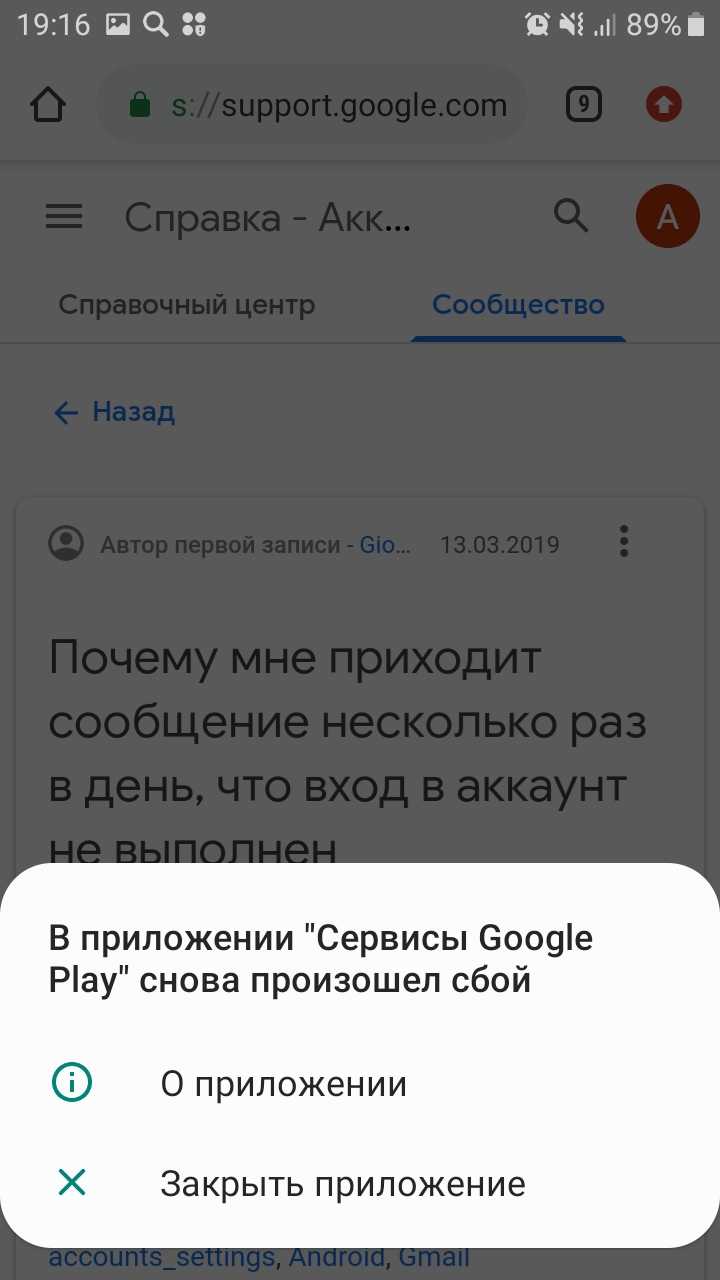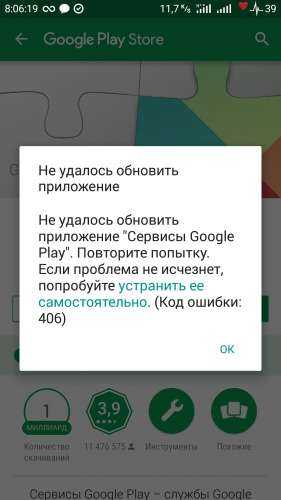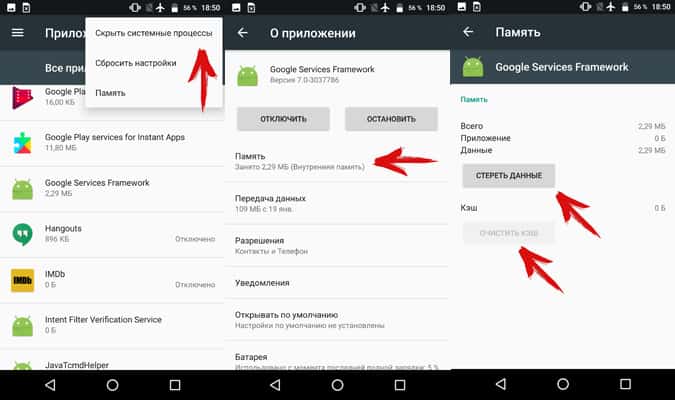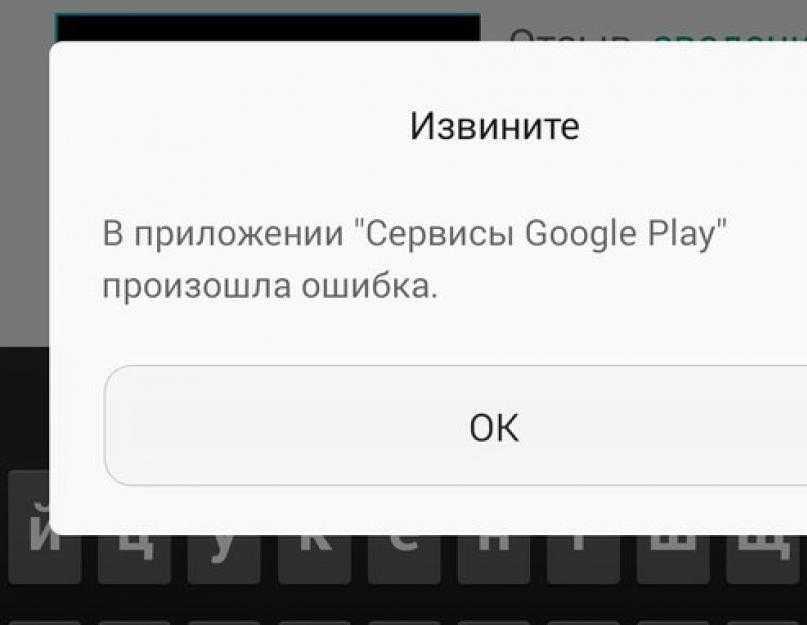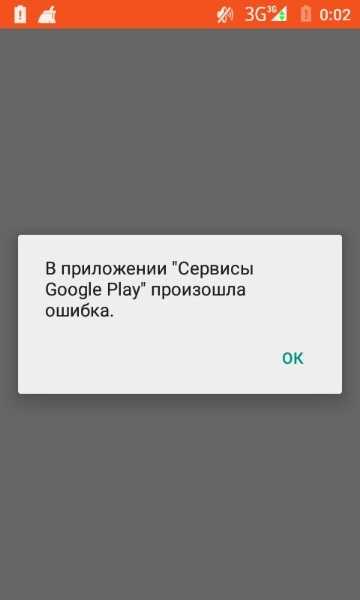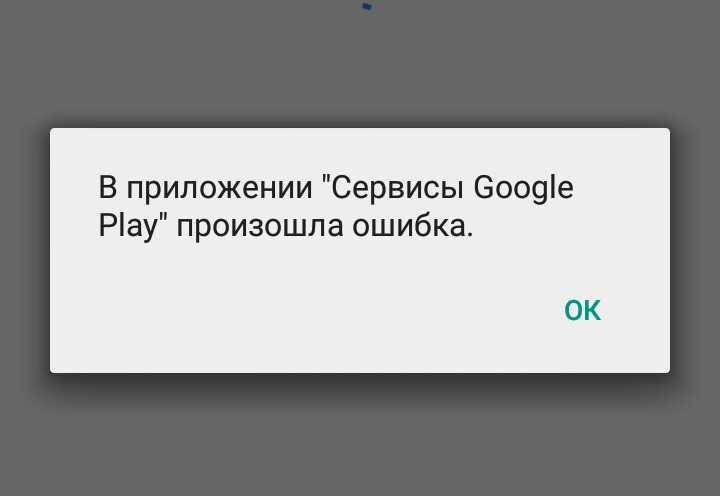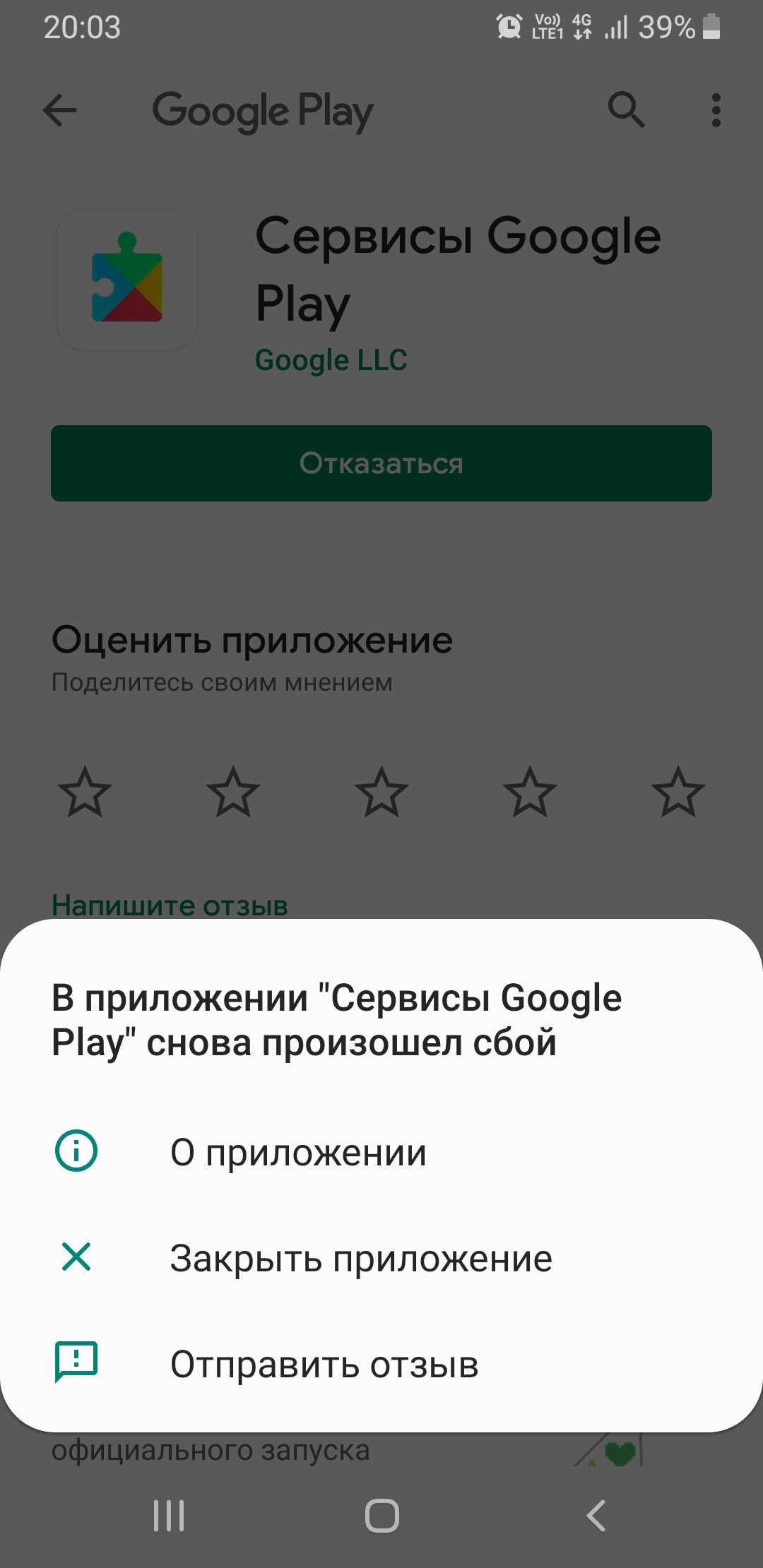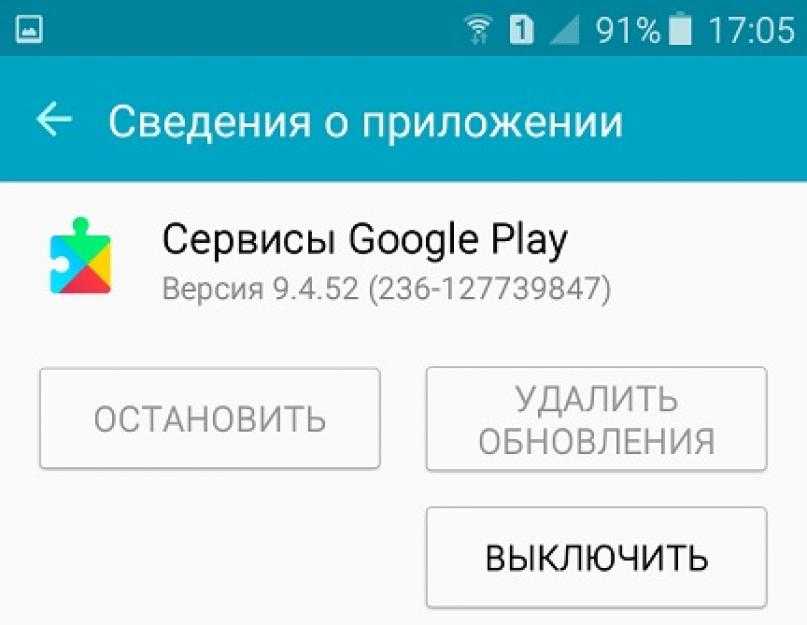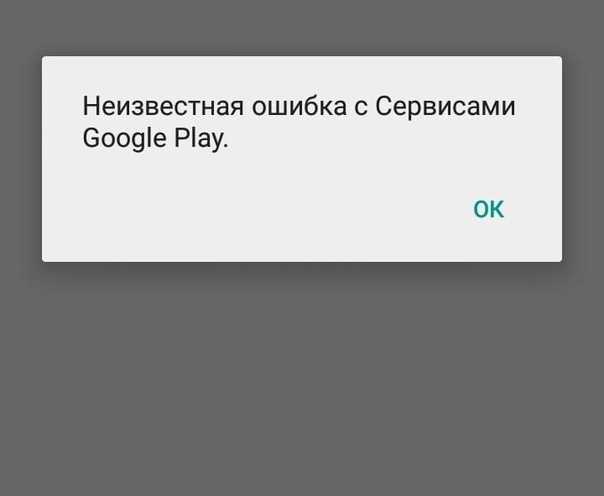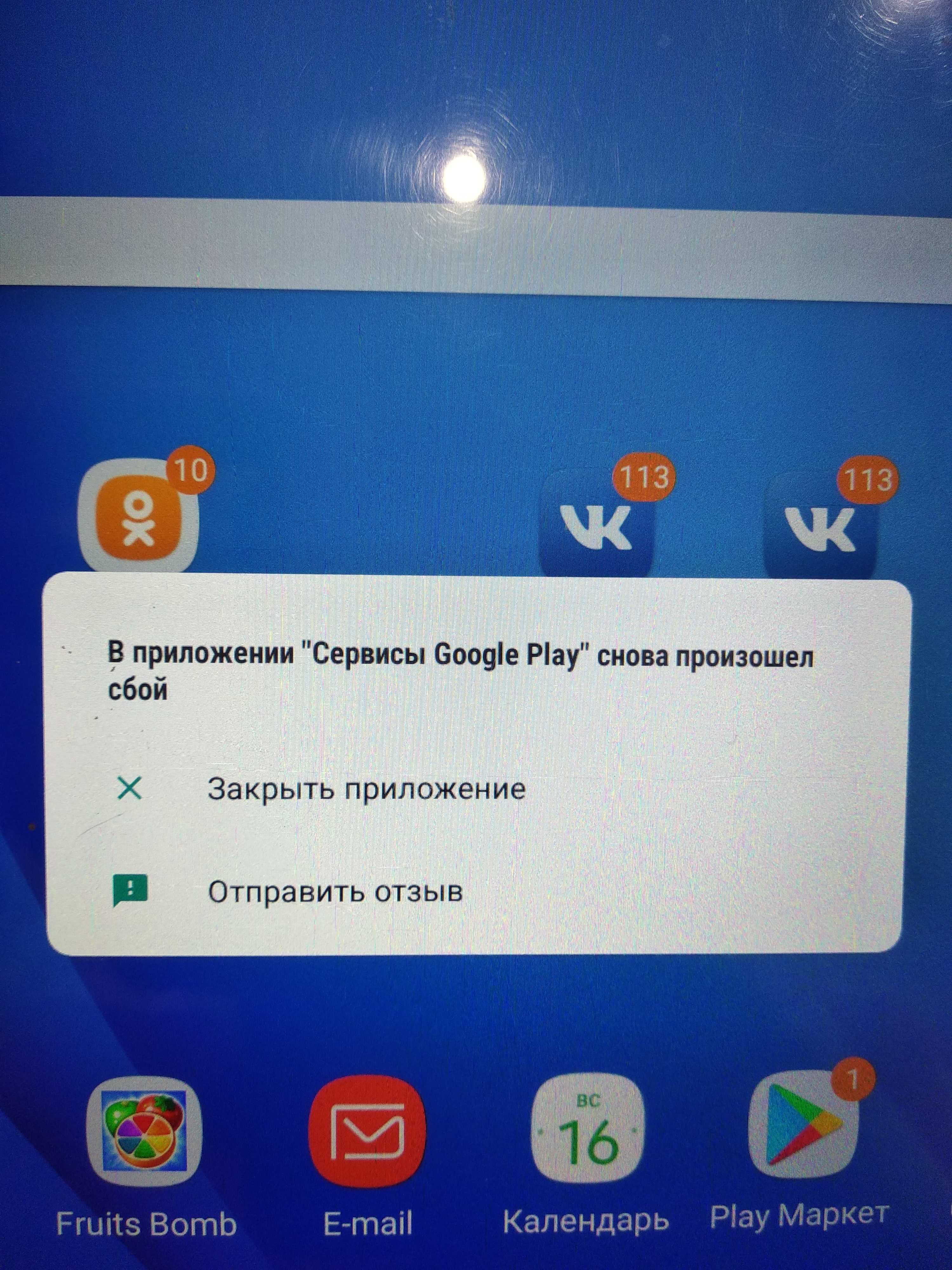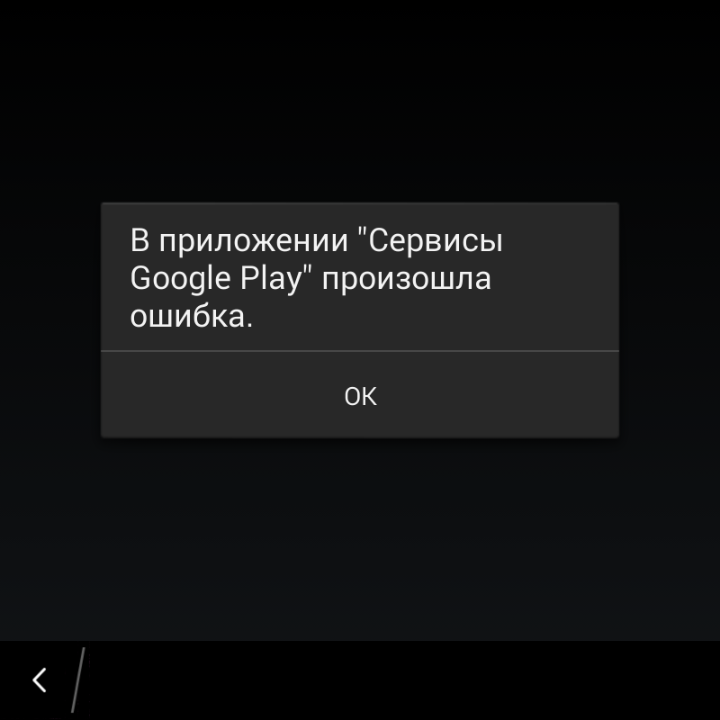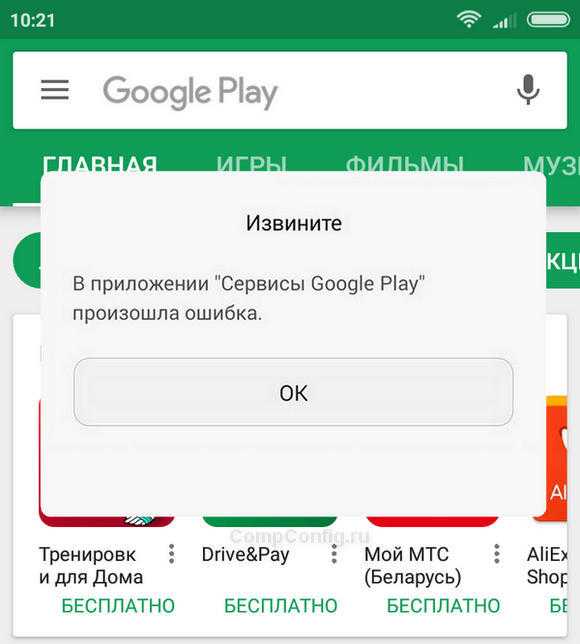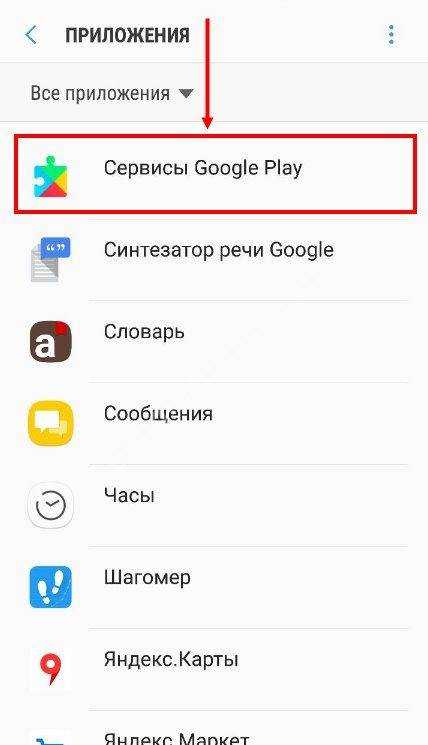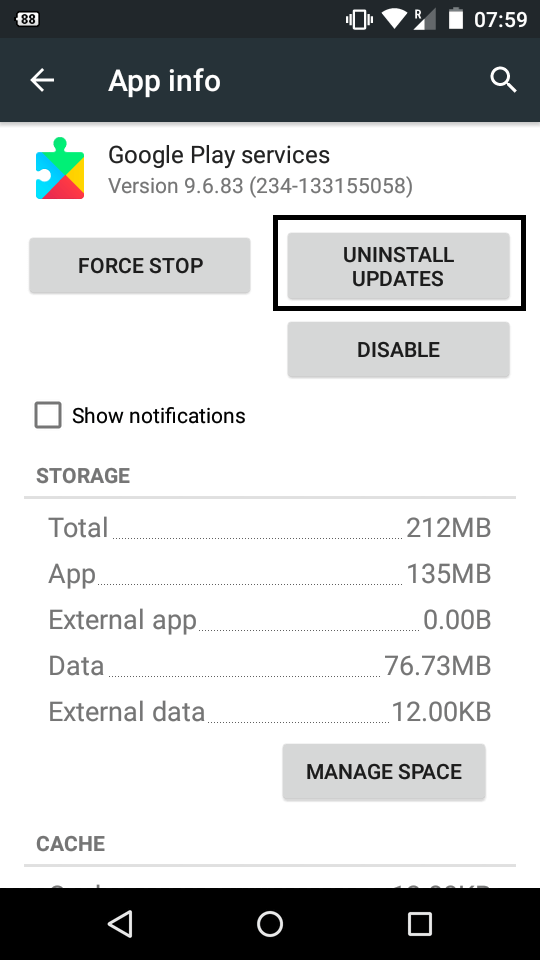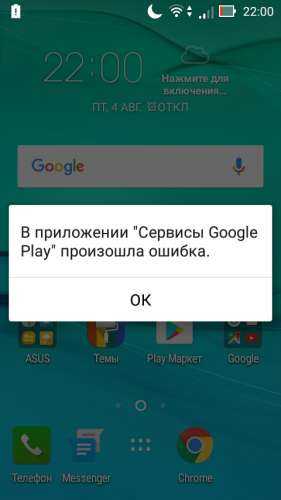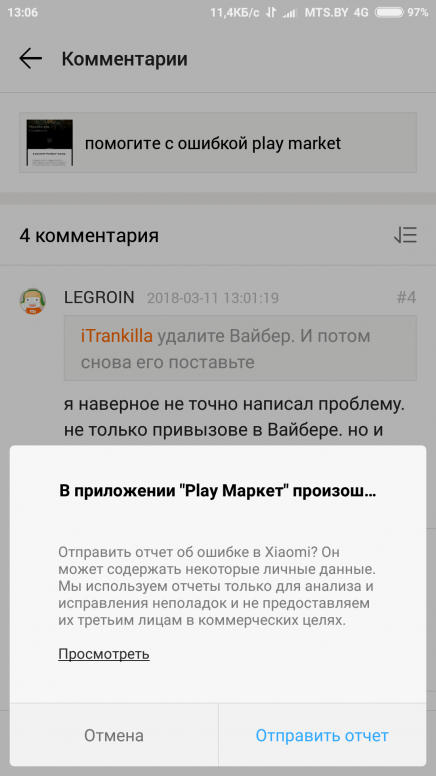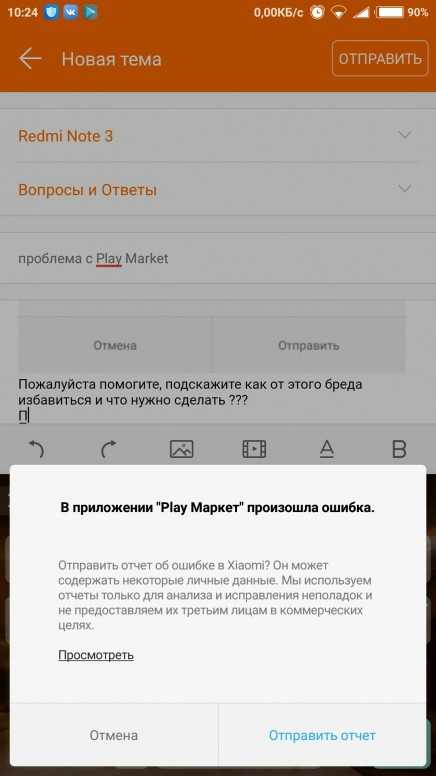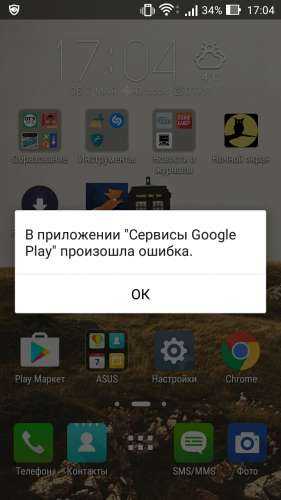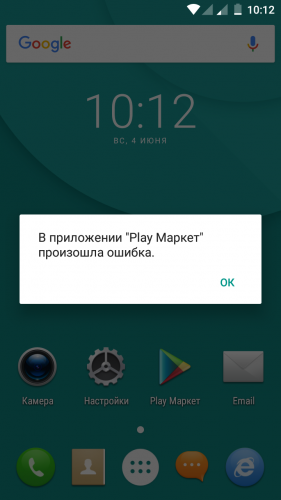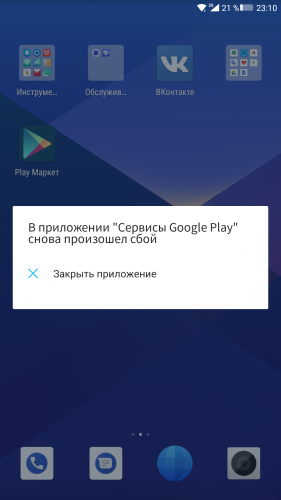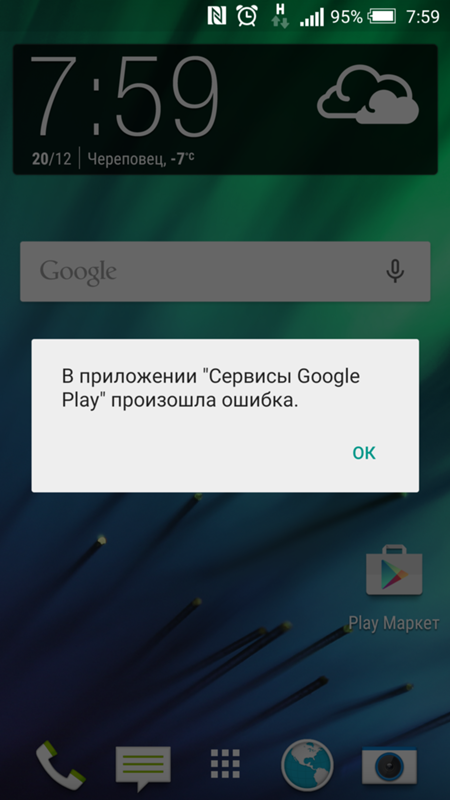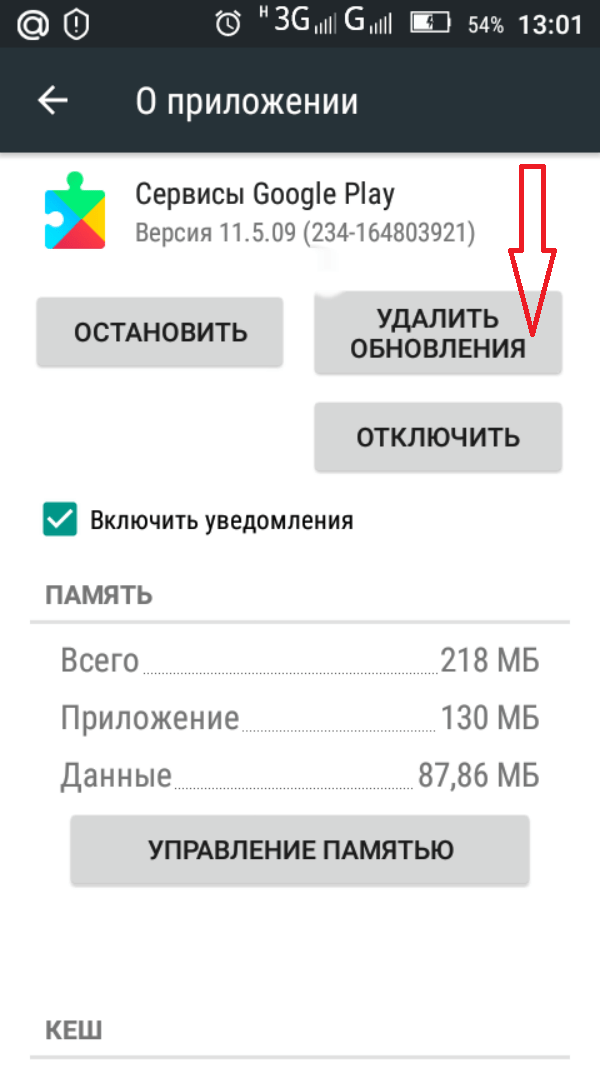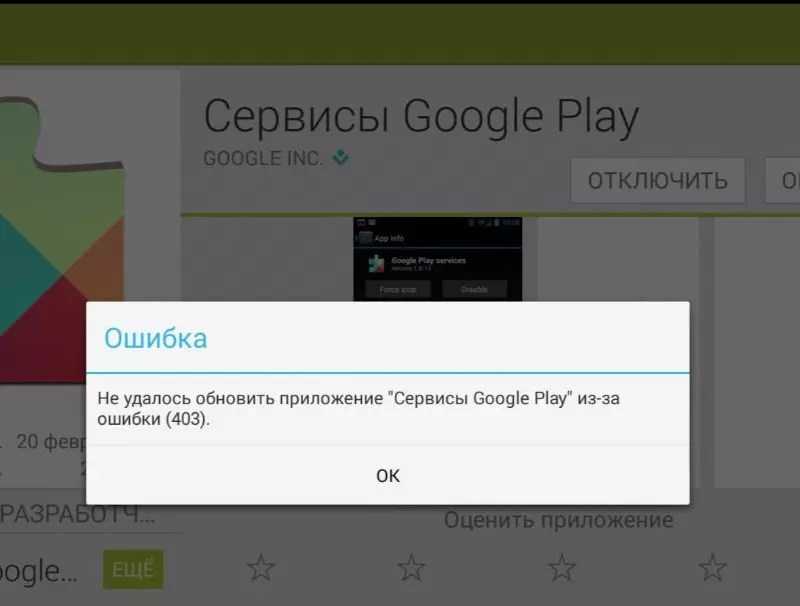Почему случается ошибка 961 Play Market
Причин может быть несколько. В принципе, все ошибки в чём-то схожи между собой, так как могут иметь общие корни проблем. Самым популярным и наиболее часто встречающимся источником неполадки является сбой в работе сервисов Google или самого приложения Play Market. В результате непрерывной работы различных приложений Google может произойти сбой в их работе, в частности, из-за нестабильного интернет-соединения может произойти потеря связи с удалённым сервером Google. Кроме того, данные учётной записи хранятся локально на вашем устройстве в виде специальных зашифрованных файлов в системном разделе. Если в результате программного сбоя они повреждаются, может появиться ошибка 961.
Также проблема может быть вызвана некорректной работой синхронизации учётной записи с удалёнными серверами компании. Кроме того, ошибка 961 может появиться из-за ошибок в функционировании dalvik-cache. Это виртуальная среда Java, при помощи которой запускаются все приложения на вашем мобильном устройстве.
Так как причин несколько, методов решения также несколько. Разберём каждый из них подробнее.
Очищаем данные и кэш программы
А теперь инструкция в случае, если ошибку вызывают другие приложения.
Очень часто причиной ошибки приложения является сбой в служебных файлах софта: данных, кэша и соответствия между ними. В подобных ситуациях требуется программу сбросить к виду только установленного устройства, попутно выполнив очистку его файлов:
- Переходим в «Настройки».
Список функций нужно прокрутить, пока не будет найден раздел «Приложения». Еще он может называться «Менеджер приложений» или «Диспетчер приложений».
Переходим в раздел «Все» в открывшемся списке с программами.
Находим в списке софт, из-за которого случился сбой. Жмем на него, чтобы перейти в свойства.
Приложение, функционирующее в фоне, необходимо остановить. Для этого жмем на соответствующую кнопку. После остановки приложения выбираем «Очистить кэш», потом жмем «Очистить данные».
Если ошибка отображается сразу в нескольких программах, то следует возвратиться к списку установленного софта и найти оставшиеся. Манипуляции первых 3 – 4 действий повторяем для каждого такого приложения.
Когда данные будут очищены для всего проблемного софта, гаджет следует перезагрузить. Ошибка после этих действия должна исчезнуть.
Если сообщение об ошибке приложения отображается постоянно, а среди этого софта присутствует системные программы, вам необходимо рассмотреть следующие метод.
Как решить Error 410 в Ютубе
Для решения возникшей 410 дисфункции имеется несколько эффективных способов, которые мы рассмотрим. В частности, рекомендую выполнить следующее:
- Просто перезагрузите ваш девайс. Дисфункция может иметь стохастический характер, и после перезагрузки она исчезнет;
- Обновите приложение Ютуб. Именно обновление данного софта является ключевым способом решения рассматриваемой проблемы с сетью с кодом ошибки 410. При этом указанное обновление лучше проводить через «Плей Маркет» – зайдите в него, найдите там приложение «Youtube», и нажмите на «Обновить»;
Обновите ваш софт
Если предыдущие способы не помогли, рекомендую зайти в настройки вашего гаджета, перейти в «Приложения», найти там «Youtube», и тапнуть на него. Зайдя в настройки, нажмите там на «Очистить данные», а также на «Очистить кэш»;
Следующим вариантом решения является полное удаление приложения Ютуб с вашего девайса (если оно встроено – то лишь обновлений к нему), перезагрузка гаджета, и установка данного приложения с нуля (через Плей Маркет);
Установите все апдейты для вашей «Андроид» (обычно через «Настройки» — «Об устройстве», затем тапните на «Обновление ПО»);
Отключите блокировку утилиты «Freedom». Если на вашем гаджете установлена данная утилита для эмуляции покупок, то она может блокировать корректную работу устройства с Гугл. Запустите «Freedom», и отключите в нём блокировку. Некоторые пользователи пытаются просто удалить утилиту, но это может оказаться неэффективным, так как утилита блокирует доступ на системном уровне. Поэтому деблокировку лучше проводить через настройки данного софта;
Утилита «Freedom» может блокировать нужные нам апдейты
Попробуйте воспользоваться другой сетью. Фиксировались случаи (хоть и редкие), при которых ошибка 410 возникала при работе с нестабильной интернет-сетью (а также с некорректно настроенным сетевым подключением). Подключитесь к альтернативной сети, и попытайтесь просмотреть какой-либо из роликов на Ютуб. Возможно, рассматриваемая дисфункция в данном случае никак себя не проявит.
Ошибка 961 в Play Market – методы решения
Стоит отметить, что если вы скачали бесплатную программу с Play Market, то можете просто следовать советам ниже, а если заплатили за приложение свои кровные – немедленно запросить возврат средств с Google Play.
Ошибка 961 в Play Market – методы решения
Существует два способа решения данной проблемы. Первый способ вполне стандартен и применим ко всем цифровым ошибкам в Play Market. Просто удаляем и заново добавляем свой Google-аккаунт. Как это сделать вы сможете узнать в нашей статье Как удалить Google аккаунт на Android.
После этого нам нужно почистить кэш приложений “Google Play Market”, “Google Service Framework” и “Download Manager”. Как это сделать вы узнаете в статье Как удалить кэш на андроид?.
Перезагружаем ваше устройство и добавляем Google-аккаунт. Пробуем заново что-то скачать с Play Market. Если ситуация не изменилась, то нужно очистить кэш всех приложений и попробовать снова. Если вам не помог этот способ, попробуйте в режиме Recovery почистить кэш.
Вирусная активность
От пользователя требуется:
- Вспомнить, при отображении ошибки не начиналось ли скачивание неизвестного софта или не отображалась ли всплывающая реклама. Подобный действия говорят о наличии вируса.
- Проверить дату инсталляции софта и сравнить ее с иными пакетами системы. Для этого следует воспользоваться сторонней утилитой, к примеру, Uninstaller или Gemini App Manager. Когда файл com.android.systemUI создан недавно, то это будет подтверждением наличия вируса, замаскированного под системный софт. Если его дата идентична дате создания иных файлов системы, то вирус может содержаться в ином пакете.
- Скачайте антивирус и проверьте им смартфон.
Антивирус для системы Андроид не всегда может полностью удалить вирус с гаджета. Но таким способом вы сможете узнать, какие именно программы заражены и удалить их через безопасный режим.
Ошибка без номера
Неисправности и уведомления об ошибке в сервисах Google Play встречаются часто. Многие из них имеют свой номер, с помощью которого можно определить, в чем конкретно возникла неисправность или помогают сузить круг поиска решений проблемы. Также случается, что Android не указал номер ошибки в приложении «Сервисы Google Play».
При таком положении дел можно по очереди выполнять следующие действия:
Откройте «Настройки» → «Диспетчер приложений» → «Сервисы Google Play» → нажмите «Очистить кэш».
Там же, нажмите «Отключить» и «Удалить обновления». Зайдите в Play Market и скачайте обновления программы заново. В случае, когда по каким-либо причинам не работает Play Market, загрузите .apk файл через компьютер и установите вручную.
Зайдите в сведения о приложении «Google Services Framework» и очистите кэшированные данные. Зачем нужна очистка кэша можно почитать здесь.
Неверно синхронизированные дата, время и часовой пояс могут вызвать сбои в работе сервисов и приложений ОС Android. Для исправления зайдите «Настройки» → «Дата и время» → Снимите отметки с «Автоматическое определение даты и времени» и «Автоопределение часового пояса»
Также важно, чтобы были выставлены правильно часовой пояс, дата и время. После проделанных операций перезагрузите Android
Подробнее расписано в статье «Установка даты и времени на Android».
Сбои или проблемы с Wi-Fi подключением также могут влиять на ошибку. Проверьте, как работает устройство без подключения к сети или с подключением к другой сети Wi-Fi.
Проблемные и не оптимизированные приложения могут влиять на правильность работы Сервисов Google Play. Вспомните, какое приложение вы устанавливали до появления ошибки. Удалите его на время, перезагрузите устройство и проверьте работу.
Устранение сбоя путем изменения файла others.xml
В ОС Android существует файл, позволяющий активировать скрытые возможности мобильного устройства. Данный документ называется others.xml и находится на системном разделе в каталоге system/csc/. Информация, записанная в нем, может расширять функциональность тех или иных системных приложений, что порой отрицательно сказывается на их работоспособности.
Чтобы получить доступ к системному разделу Android, вам потребуются права Суперпользователя. Их можно получить с помощью программы Kingo Root:
После того как root-доступ разблокирован, можно приступать к изменению файла others.xml. Для этого необходимо:
Поиск Google Play в магазинах производителей смартфонов
Самые популярные магазины — от «Самсунг», «Ксяоми» и «Мейзу». Они кратко описаны ниже.
Магазин Meizu и Xiaomi
На смартфонах брендов Xiaomi и Meizu предусмотрен встроенный в операционную систему магазин. В случае исчезновения с устройства Play Маркета его можно скачать из этого приложения. Для этого следует:
- Запустить магазин с приложениями.
- Через строку поиска найти в нём Play Market.
- Нажать «Скачать» и выполнить действия, которые укажет конкретный девайс.
- После этого нужно пройти авторизацию в сервисе, а потом можно использовать магазин в своих интересах.
Магазин Samsung
Производитель Samsung для восстановления Play Маркета или скачивания каких-либо программ не предусмотрел собственное приложение. Единственное, что можно сделать — скачать приложение через браузер.
Важно! Для начала нужно убрать запрет на закачку файлов из неизвестных источников. Для этого нужно зайти в «Настройки» — «Биометр» — «Данные и безопасность» — «Установка неизвестных приложений»
Затем указать браузер, который будет использоваться для скачивания, переставить переключатель около строки «Разрешение для этого источника» для активации опции.
Play Market — это востребованное приложение в устройствах на базе ОС Android для большинства пользователей. Независимо от марки и модели смартфона, версии Android могут возникать проблемы с этим приложением. Случается так, что оно пропадает, нечаянно удалятся или перестает работать. Но теперь каждый пользователь будет знать, как быстро и легко решить каждую из этих проблем.
Способы устранения проблемы с приложениями
Устранение ошибки зависит от типа возникшей проблемы. После правильной диагностики и обнаружения дефекта, следует приступить к его устранению. Если сделать это невозможно, попробуйте выполнить следующую последовательность действий:
- Закройте ненужные вкладки и приложения, которые не используете.
- Перезагрузите планшетный компьютер — после повторного включения система должна восстановиться.
- Запустите антивирус для проверки на наличие вредоносных программ. При их обнаружении произведите очистку.
- Обновите программное обеспечение и драйверы.
- Если проблема появилась после обновления, то попробуйте восстановить прежнюю версию. Примените заводские параметры.
Данная настройка должна помочь устранить ошибку при запуске приложения. Если ничто из перечисленного вам не помогло, обратитесь к мастеру за профессиональной помощью. Он сможет точно определить дефект и восстановить работу устройства.
Причина возникновения
На сегодня точно не установлено, по какой причине возникает ошибка, поскольку она относительно новая даже по меркам быстрого прогресса мобильной индустрии. Профессиональными способами удалось выяснить алгоритм условий, при котором резко появляется неполадка:
- Смартфон с установленной 4 версией Android получил возможность обновления до следующей. Независимо от способа, пользователь скачивает файлы разработчика, и программное обеспечение меняется, после чего телефон загружается на платформе модификации 5.0;
- На основном экране интерфейса и в разделе приложений (если используется кастомное ПО) пропадают ярлыки сервисов. В различных ситуациях у пользователей исчезали всего пара иконок, а у других количество могло составлять несколько десятков;
- Система уведомляет, что определённые программы отсутствуют на устройстве, либо были повреждены. Также предлагается их переустановить или загрузить обновления для восстановления функциональности;
- После попадания в раздел приложения в Google Play и последующего выбора команды с загрузкой, сразу появляется ошибка 505, вследствие чего использование необходимого сервиса остаётся недоступным.
Следуя вышесказанному, существует версия, что присутствует несовместимость некоторых сборок программ, которые создавались посредством неактуальной модификации Adobe Air, с последним программным обеспечением.
Откат и загрузка более старой весии Youtube
Следующим вариантом решения является полное удаление приложения Ютубе с вашего девайса если оно встроено – то откатите его до предедущей версии, потом перезагрузка гаджета, и установите данного приложения с нуля через Play Market. Если это не поможет но можно попробовать скачать старую версию Ютуба либо на сайте 4pda либо trashbox.
1. Загрузите файл APK на свой телефон.
2. Удалите исходное приложение с устройства.
3. Откройте приложение «Диспетчер файлов» на своем телефоне и перейдите к загрузке.
4. Нажмите его, чтобы открыть его, и он будет установлен на вашем устройстве . (Возможно, вам придется разрешить установку приложений из неизвестных источников.) Это можно сделать, открыв меню «Настройки» и выбрав « Приложения» или « Безопасность» .
5. Запускаем и проверяем.
Проверьте память и SD-карту
Двумя распространенными виновниками проблем в Google Play являются полное хранилище и SD-карты. Чтобы убедиться, что они не отвечают за загрузку, ожидающую загрузки, вы можете сделать несколько вещей. Обычно вы получите уведомление, если у вас мало места.
- Если вы этого не сделали, но все еще подозреваете, что это может быть причиной проблемы, проверьте это вручную, выбрав « Настройки»> «Хранилище» .
- Освободите место, удалив неиспользуемые приложения или удалив старые фотографии и видео, которые вы создали в другом месте.
- Затем вы можете повторить попытку загрузки.
Если он все еще находится на рассмотрении, ваша SD-карта может быть неисправна, если она не установлена или настроена неправильно. Отмените загрузку, затем извлеките ее, аккуратно измените положение и повторите попытку.
Нехватка памяти — причина почему на Android не обновляются приложения
Для установки обновлений нужна свободная память. Если место во внутреннем хранилище и на microSD карте закончилось, необходимо удалить лишние данные. Чтобы проверить память:
- Откройте настройки Android.
- Найдите раздел «Память».
- Посмотрите, какие данные занимают место, и подумайте, что можно удалить.
Память забивают также временные файлы приложений, который можно удалять в настройках. На Samsung очистка памяти от лишних данных реализована достаточно удобно: в настройках есть раздел «Оптимизация», при входе в который запускается анализ состояния устройства.
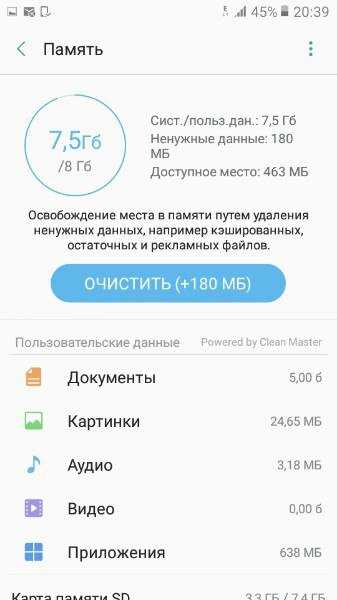
Увеличить
Одним из показателей является память. При нажатии на соответствующую пиктограмму система показывает, какой объем ненужных данных можно удалить.
Что вызывает Google Play Store 961?
Назначение кода или номера для конкретной проблемы — хороший способ определить суть проблемы. Когда дело доходит до ошибок в Google Play Store, коды необходимы, чтобы знать, в чем проблема. Ошибка 961 обычно принимает следующую форму: « не может быть загружено из-за ошибки. (961). »Обычно это означает, что вы не можете загрузить определенное приложение, поскольку в системе возникла проблема, связанная с оплатой. Это может означать, что способ оплаты в вашем аккаунте Google проблематичен, или у Google возникла проблема с приложением, которое вы пытаетесь приобрести.
В некоторых других случаях ошибка 961 может быть связана с ошибкой в приложении Play Store или в вашей учетной записи Google.
№ 403
Эта проблема может появиться из-за наличия сразу нескольких аккаунтов Google, и на самом устройстве, и в сервисах. Что бы решить проблему, из основной учетной записи войдите в настройки, и удалите сервис, а затем вновь установите его. Проблем не должно быть.
Также могут возникать неполадки из-за подключения к прокси-серверу (используется для открытия запрещенных в России сайтов), при перенаправлении в другую страну получить обновления невозможно, поэтому выскакивает номер именно этой неполадки. Чтобы избавиться от возникшей проблемы, следует вначале остановить работу Cервисов Google, а затем очистить все данные.
Для чего нужны сервисы Google Play
Сервисы Google представляют собой комплекс служб, предназначенных для обеспечения работы ключевых функций смартфона.
Сервисы Google являются важным программным обеспечением смартфона и предназначены для выполнения следующих задач:
- установка и обновление приложений, скачанных через Play Market;
- обеспечение сбора статистики об использовании программного обеспечения;
- доступ к аккаунту Гугл и библиотеке приложений;
- синхронизация смартфона и учетной записи;
- сохранение паролей и логинов;
- обеспечение работы основных программ и служб: Gmail, Google Drive, Maps;
- если сервисы отключены, то без них не будут корректно работать сетевые приложения: «ВКонтакте», YouTube, Instagram и др.;
- оповещение пользователей о наличии обновлений и попытках входа в аккаунт с другого устройства, недостаточном месте на системном диске;
- доступ к настройкам конфиденциальности и энергосберегающим службам.
Сервисы Google
Обратите внимание! Самостоятельное удаление служб со смартфона приведет к тому, что зависимые приложения не будут запускаться, а также программная оболочка не сможет получать обновления безопасности
Почему Сервисы Google Play вылетают с ошибками
Расположение в системе Сервисов Google Play определяет производитель устройства. На одних девайсах они хранятся в системных каталогах /system/app или /system/priv-app, на других — в папке пользовательских приложений /data/app. Однако многие юзеры (счастливые обладатели рутированных устройств) переносят все доступные программы из папки /data/app на съемную SD-карту, в том числе и Сервисы. А им для полноценной работы необходимо находиться во внутренней памяти телефона или планшета. Это и становится одной из самых частых предпосылок ошибки.
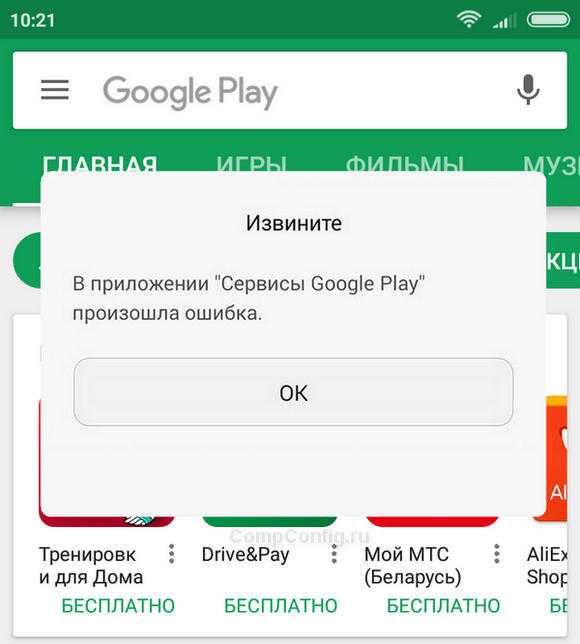
Прочие возможные причины сбоя запуска Сервисов Google Play:
- Удаление приложения с последующей повторной установкой неподходящей версии. Некоторые пользователи, начитавшись советов на форумах, удаляют сервисы Гугл в надежде снизить расход батареи, а когда сталкиваются с проблемами в работе других программ, пытаются вернуть его на место. И получают сообщения об ошибках.
- Изменение отдельных настроек системы, например, даты и времени.
- Удаление, перемещение или повреждение связанных приложений — Play Маркет и Google Services Framework. Изменение прав доступа этих приложений.
- Системные неполадки или программный конфликт.
- Вирусное заражение и его последствия (записи в файле hosts).
Важно знать, что Сервисы Гугл Плэй выпускаются в разных версиях. Каждая из них предназначена для группы гаджетов с определенным разрешением экрана (точнее, плотностью пикселей), архитектурой процессора и поколением Андроида
Чтобы узнать, какая версия установлена на вашем телефоне или планшете, запустите его настройки, откройте раздел «Приложения», найдите Сервисы Google Play и зайдите в их свойства. Версия указана во второй строке сверху. Самое важное значение для поиска файла на просторах сети имеют 3 цифры в скобках, которые отделены от остальной группы дефисом. В моем примере это 240.
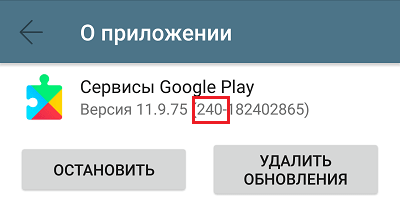
Более подробные сведения о версиях Сервисов приведены .
Видео: решение распространённых ошибок Google Play
Если рассмотреть самые распространённые ошибки сервиса Google Play, становится ясно, что причины их возникновения довольно похожи. В итоге следует попробовать все предложенные методы для наибольшей вероятности успешного решения проблемы. Зная, как решать хотя бы одну из подобных ошибок, вы, вероятно, сможете справиться и с остальными ошибками, которые возникают при загрузке или обновлении приложений.
Стоит отметить, что если вы скачали бесплатную программу с Play Market, то можете просто следовать советам ниже, а если заплатили за приложение свои кровные — немедленно запросить возврат средств с Google Play.
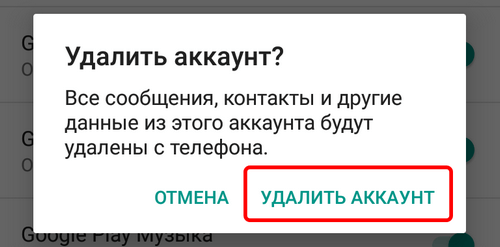 После этого нам нужно почистить кэш приложений «Google Play Market», «Google Service Framework» и «Download Manager». Как это сделать вы узнаете в статье .
После этого нам нужно почистить кэш приложений «Google Play Market», «Google Service Framework» и «Download Manager». Как это сделать вы узнаете в статье .
Перезагружаем ваше устройство и добавляем Google-аккаунт. Пробуем заново что-то скачать с Play Market. Если ситуация не изменилась, то нужно очистить кэш всех приложений и попробовать снова. Если вам не помог этот способ, попробуйте в режиме Recovery почистить кэш.